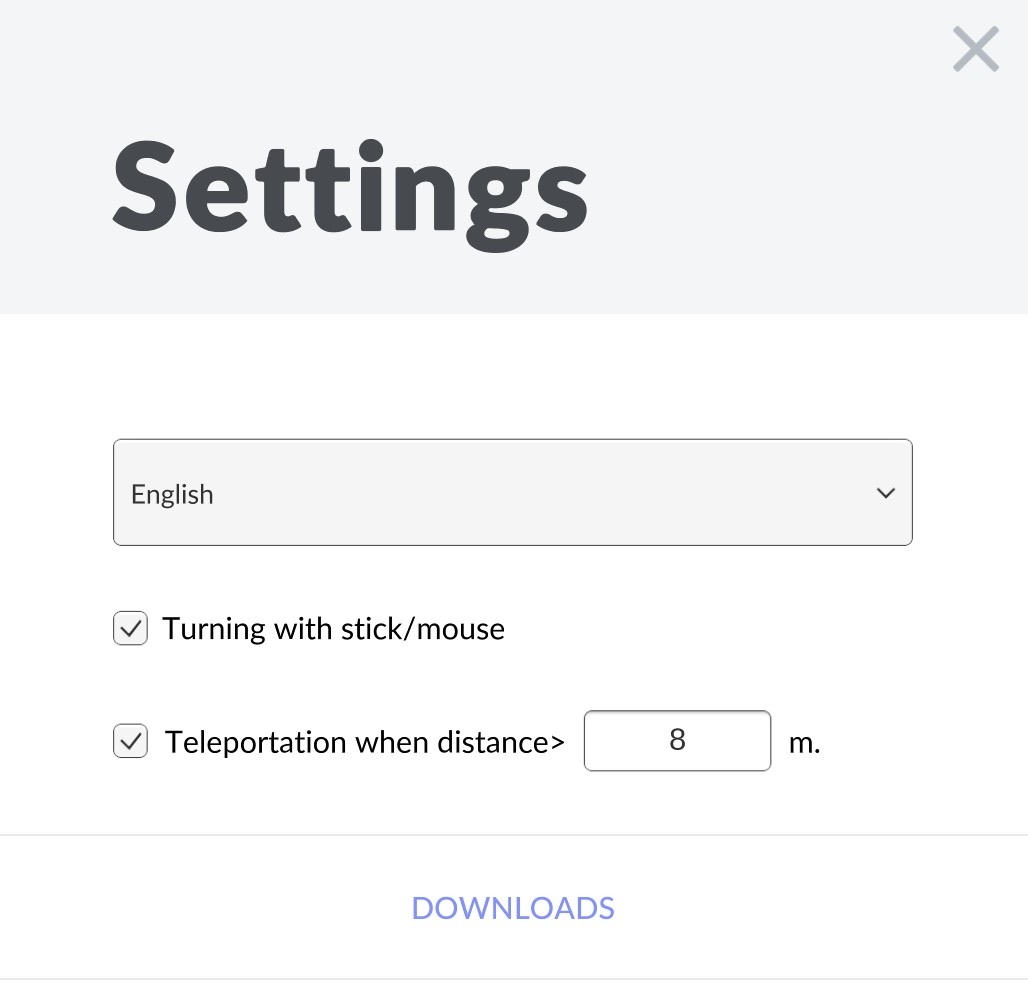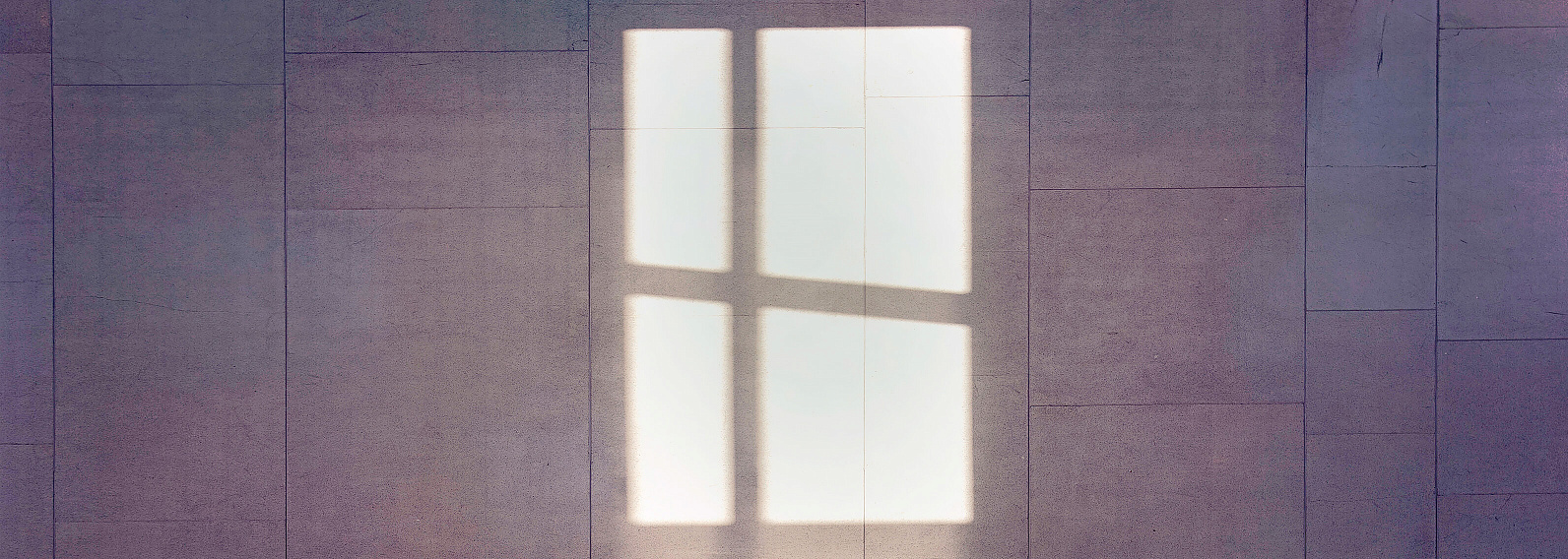«Biganto tour player» это Windows приложение, позволяющее пользователям просматривать 3d туры офлайн и с использованием VR гарнитур, таких как Oculus Rift и HTC Vive.
Загрузите установочный файл и установите приложение.
Запустите Biganto tour player. Вы попадете в раздел «Примеры», где вы можете посмотреть демо туры Biganto.
Важно: если поддерживаемое VR устройство подключено к вашему ПК и Steam VR включен, вы увидите 
Чтобы получить доступ к вашим турам, вам необходим аккаунт Biganto. Нажмите «Мои туры» и введите данные вашего аккаунта.
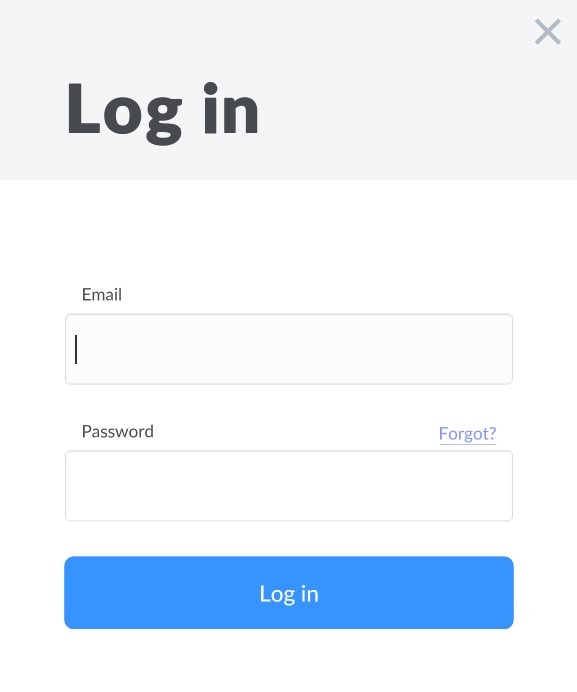
Для просмотра демо-туров наличие аккаунта не требуется. Чтобы войти в любую папку с турами, просто нажмите на нее. Нажмите на обложку тура, чтобы открыть тур. Если вы видите следующую иконку рядом с обложкой тура

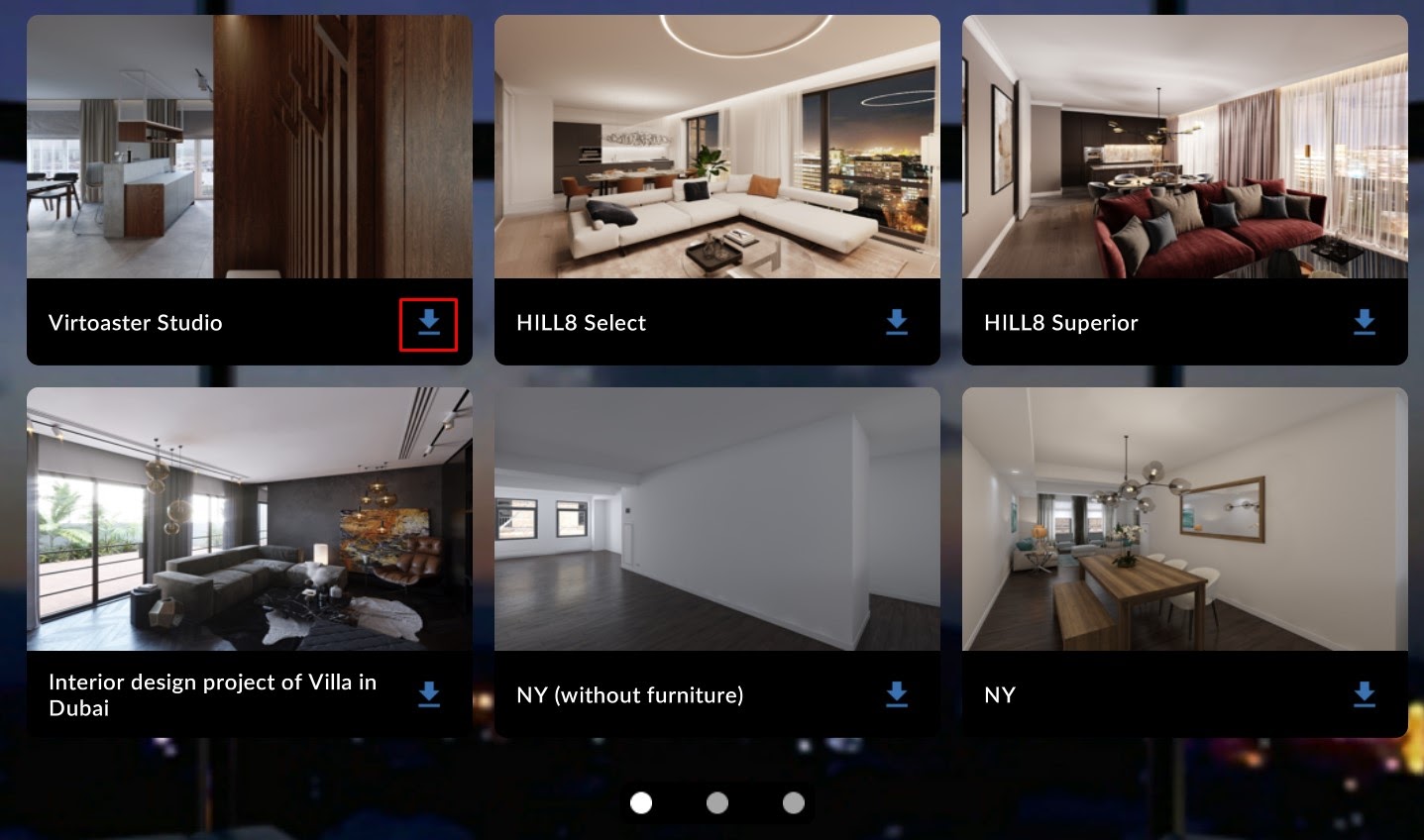
Вы также можете открыть тур использую HTTP ссылку или ID тура. Нажмите 
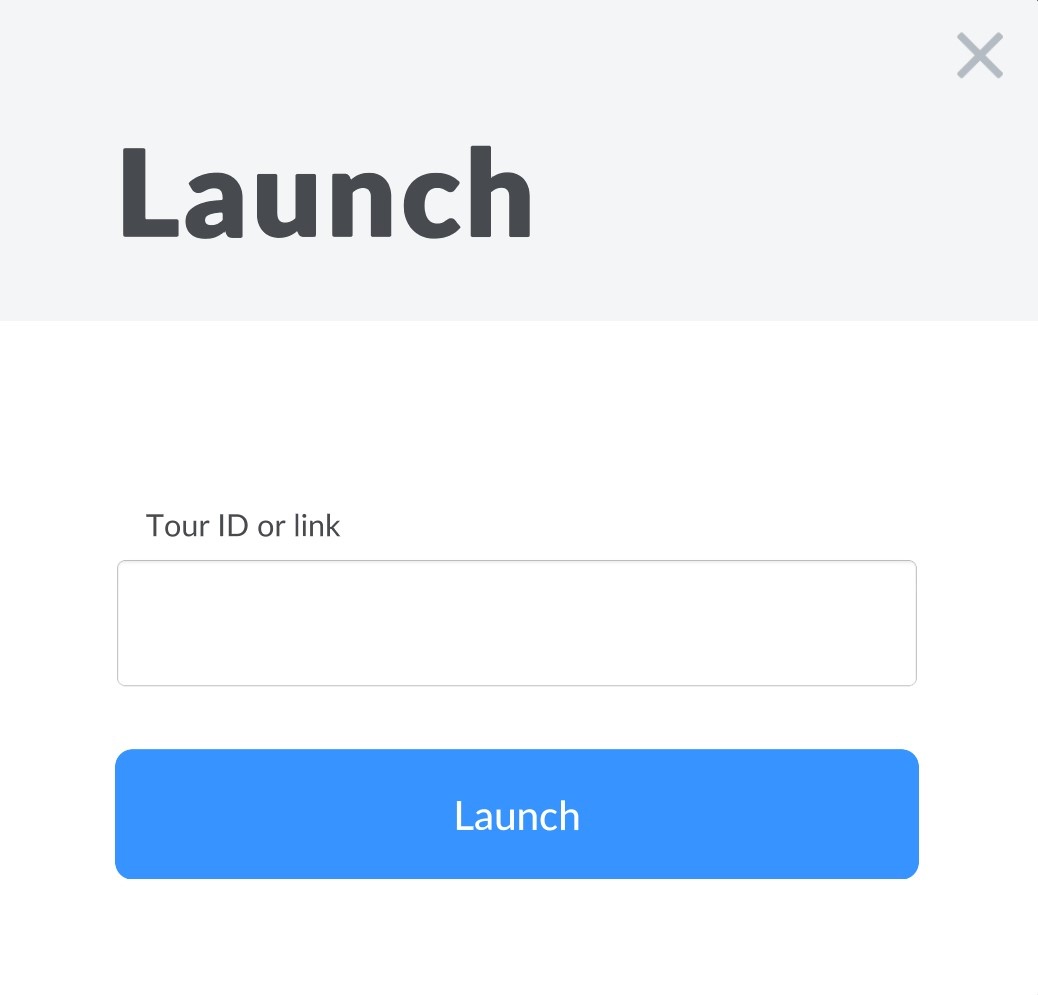
Вы можете получить доступ к настройкам плеера нажав 
- Поворот стиком/мышью — включает/выключает возможность использовать мышь или стик контроллера VR устройства для поворотов при использовании VR гарнитуры.
- Дистанция телепортации — устанавливает дистанцию между переходами, на которой вместо плавного перемещения будет использована «fade in/fade out» телепортация. Используется, например, для перемещения в удаленную точку тура. Вы можете установить значение 0, чтобы использовать телепортацию всегда.